- Get link
- X
- Other Apps
Posted by
Hendra Gunawan
on
- Get link
- X
- Other Apps
Menjelaskan cara cepat menyusun nomor urut, nama hari, bulan, tanggal di Excel. Jika anda menyusun nomor urut dalam Microsoft Excel masih menggunakan cara manual dengan mengetik 1, 2, 3 dst. Atau menamai nama hari, nama bulan, tanggal, angka kelipatan dan lain-lainnya maka setelah membaca artikel ini mungkin hal manual tersebut tidak akan anda lakukan lagi. Ribet pasti jika anda harus menomori data dengan manual, apalagi datanya banyak sekali. Nah dengan cara cepat disini maka cara penomoran dalam Excel mau sampai berapapun akan sangat cepat dan mudah meski sampai ribuan baris ataupun kolom dan tidak akan keliru.
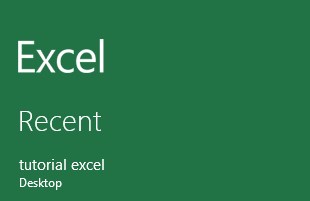
Ada beberapa format angka atau data yang dapat diurutkan secara otomatis , diantaranya :
Menyusunkan angka 1, 2, dan seterusnya, misalnya :
- ketiklah angka 1 di cell A1, kemudian angka 2 di cell A2.
- blok kolom A1 sampai A2 yang telah diberi angka tadi
- letakkan kursor pada sudut kanan bawah yang kita blok tadi sehingga kursor membentuk tanda + (plus)
- klik dan tarik (drag) ke bawah, maka nomor akan muncul otomatis ke 3, 4, 5 dan seterusnya kemudian lepaskan
Menyusunkan nama hari :
- ketik Senin pada sel B1 dan Selasa pada sel B2,
- blok sel B1 sampai B2
- letakkan kursor pada sudut kanan bawah yang kita blok tadi sehingga kursor membentuk tanda + (plus)
- klik dan tarik (drag) ke bawah, maka hari berlanjut otomatis ke rabu, kamis dan seterusnya kemudian lepaskan
Menyusun nama Bulan :
- Ketik Januari pada cell C1 dan Februari pada cell C2, (Februari bukan Pebruari ya...)
- Blok dari cell C1 sampai C2,
- letakkan kursor pada sudut kanan bawah yang kita blok tadi sehingga kursor membentuk tanda + (plus)
- klik dan tarik (drag) ke bawah, maka bulan berlanjut otomatis ke Maret, April dan seterusnya kemudian lepaskan
Menyusun nomor dengan format lain :
- Isi cell D1 dengan nomor 2015001 dan cell D2 dengan 2015002,
- Blok dari cell D1 sampai D2,
- letakkan kursor pada sudut kanan bawah yang kita blok tadi sehingga kursor membentuk tanda + (plus)
- klik dan tarik (drag) ke bawah, maka nomor berlanjut otomatis ke 2015003, 2015004 dan seterusnya kemudian lepaskan
Penomoran dengan menyisipan huruf :
- Isi cell E1 dengan nomor a01 dan cell E2 dengan a02,
- Blok dari cell E1 sampai E2,
- letakkan kursor pada sudut kanan bawah yang kita blok tadi sehingga kursor membentuk tanda + (plus)
- klik dan tarik (drag) ke bawah, maka nomor berlanjut otomatis ke a03, a04 dan seterusnya kemudian lepaskan
Penomoran dengan kelipatan :
- Isi cell F1 dengan angka 1 dan cell F2 dengan angka 3,
- Blok dari cell F1 sampai F2,
- letakkan kursor pada sudut kanan bawah yang kita blok tadi sehingga kursor membentuk tanda + (plus)
- klik dan tarik (drag) ke bawah, maka nomor berlanjut otomatis berdasarkan kelipatannya ke 5, 7 dan seterusnya kemudian lepaskan
Susunan Penomoran dengan memberi jarak cell :
- Isi cell G1 dengan nomor 1 dan cell G3 dengan 2,
- Blok dari cell G1 sampai G4,
- letakkan kursor pada sudut kanan bawah yang kita blok tadi sehingga kursor membentuk tanda + (plus)
- klik dan tarik (drag) ke bawah, maka nomor berlanjut otomatis ke 3, 4 dan seterusnya dengan jarak 1 sell tiap angka, kemudian lepaskan
Menyusunkan tanggal :
- Isi cell H1 dengan format tanggal 10/11/2015 dan cell H2 dengan 11/11/2015,
- Blok dari cell H1 sampai H2,
- letakkan kursor pada sudut kanan bawah yang kita blok tadi sehingga kursor membentuk tanda + (plus)
- klik dan tarik (drag) ke bawah, maka tanggal berlanjut otomatis ke 12/11/2015, 13/11/2015 dan seterusnya kemudian lepaskan
Cara-cara tersebut diatas bisa juga kita lakukan untuk penyusunan nomor ke sebelah samping kanan maupun ke kiri atau terbalik ke atas juga bisa.
Untuk format lainnya, silahkan anda mencobanya sendiri.
Untuk format lainnya, silahkan anda mencobanya sendiri.
Comments
Post a Comment
Silahkan berkomentar, namun tidak diperkenankan menggunakan kata-kata k@sar, sp@m, iklan produk, hal-hal yang berbau p*rn*gr*fi, s@ra, politik serta hal-hal yang tidak berhubungan dengan blog ini dan anda tunduk terhadap Syarat dan Ketentuan Kami.
Untuk komentar yang tidak berhubungan dengan Artikel diatas silahkan berkomentar DISINI
This comment has been removed by a blog administrator.
ReplyDeleteNice post, things explained in details. Thank You.
ReplyDeleteTERIMA KASIH BANYAK ATAS INFONYA
ReplyDeleteExcel ane kok gk bisa ngurut ya untuk format hari nya om ?
ReplyDelete